كان مؤتمر WWDC حدثًا مُثيرًا ، حيث شهدنا الإعلان عن نظارة الواقع المُختلط Vision Pro جنبًا إلى جنب مع معلومات حول التحديثات البرمجية القادمة. من بينها ، يَعد تحديث iOS 17 بجعل الـ iPhone أكثر شخصية وبديهية من خلال واجهته ، وميزة “وضع الإستعداد” الجديدة هي إحدى طرق Apple للقيام بذلك.
هنا ، سنُوضح كل ما تحتاج لمعرفته حول الميزة وكيف يُمكنك تخصيص تجربتك لتحقيق أقصى استفادة منها. تحقق من أفضل ميزات iOS 17 التي تم عرضها في WWDC.
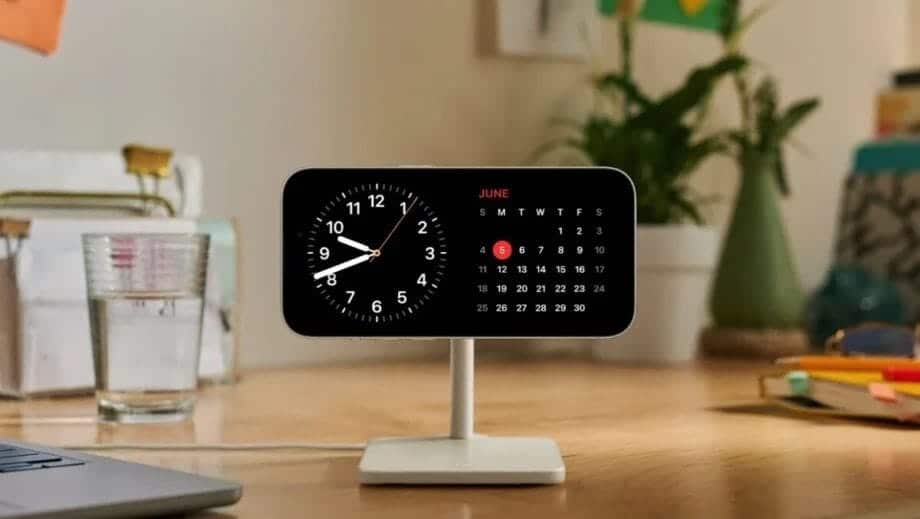
ملاحظة: تتوفر ميزة “وضع الإستعداد” حاليًا في الإصدار التجريبي من iOS 17. إذا كنت ترغب في تجربتها ، فيُمكنك تثبيت الإصدار التجريبي من iOS 17 على الـ iPhone الخاص بك. ستتوفر النسخة المُستقرة النهائية في خريف عام 2023.
ما هي ميزة “وضع الإستعداد” في iOS 17؟
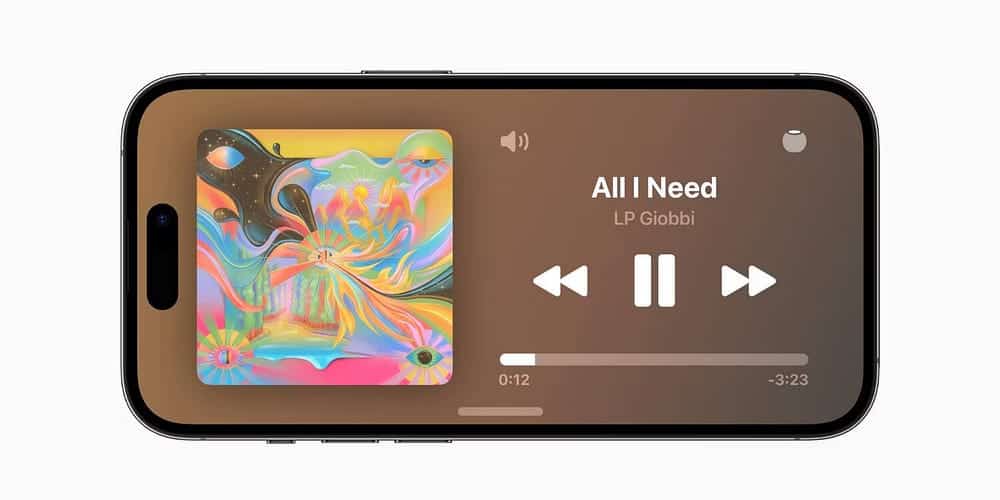
تُعرِّف Apple ميزة “وضع الإستعداد” في iOS 17 بأنها تمنح المستخدمين تجربة ملء الشاشة بمعلومات يمكن رؤيتها من مسافة بعيدة عندما يكون الـ iPhone موضوعاً على جانبه أثناء شحنه. الفكرة الرئيسية وراءها هي جعل الجهاز مُفيدًا عندما يظل خاملاً ، وعندما تكون نشطةً ، يُمكنك عرض أجزاء من المعلومات المُحددة لإلقاء نظرة سريعة عليها. وتكون ميزة “وضع الاستعداد” مُناسبة تماماً عندما تحتاج لوضع جهازك iPhone على المنضدة أو طاولة المطبخ أو المكتب.
بالتوجه إلى التفاصيل ، يُمكنك تجربة هذا الوضع بطرق مُتعددة. للبدء ، لديك عرض الساعة ، والذي يُقدم مجموعة متنوعة من أنماط الساعة الجميلة. بدلاً من ذلك ، يُمكنك استخدام طريقة عرض الصور المفضلة بشكل عشوائي ، حيث سيعرض الـ iPhone الخاص بك الصور المُتاحة من تطبيق “الصور”. يوجد أيضًا عرض الأدوات ، بما في ذلك الحزم المكدسة الذكية ، التي تعرض الأدوات المُناسبة في الوقت المناسب — لـ “المنزل” ، و Apple Music ، وتطبيقات الجهات الخارجية.
بفضل دعم الأنشطة الحالية ، وSiri ، والمكالمات الواردة ، والإشعارات الأكبر حجماً ، تتيح لك ميزة وضع الاستعداد استفادة أكبر من جهازك iPhone عند النظر إليه عن بُعد. وعند الشحن باستخدام MagSafe ، تتذكر ميزة وضع الاستعداد طريقة العرض المفضلة للمستخدم. ومن السهل إظهار وضع الاستعداد في أي وقت بالنقر على الشاشة ، وفي iPhone 14 Pro المُزود بشاشة دائمة التشغيل ، فهي مُتاحة طوال الوقت. تحقق من الأسباب التي تجعلنا نكره “الشاشة دائمة التشغيل” على iPhone 14 Pro.
كيفية استخدام “وضع الإستعداد” على iPhone
يُعد استخدام “وضع الإستعداد” أمرًا بسيطًا للغاية ويحتاج إلى شيئين ؛ أولاً ، يجب أن يتم شحن الـ iPhone الخاص بك ، وثانيًا ، يجب أن يكون الـ iPhone الخاص بك في اتجاه أفقي. لحسن الحظ ، ليس عليك امتلاك واحدة من أفضل منصات الشحن اللاسلكي لأجهزة iPhone مع MagSafe.
بمجرد استيفاء المُتطلبات المذكورة أعلاه ، يُمكنك استخدام واحدة من أفضل ميزات iOS 17 التي قدمتها Apple في WWDC. على الـ iPhone 14 Pro — والنماذج المستقبلية التي تدعم “الشاشة دائمة التشغيل” — تكون مُحتويات “وضع الإستعداد” مرئية دائمًا. في طرز الـ iPhone القديمة ، انقر فوق الشاشة لرؤية العناصر المرئية.
نصيحة: الميزة نشطة افتراضيًا في iOS 17. ولكن يُمكنك دائمًا تعطيلها من الإعدادات -> وضع الاستعداد إذا لم تكن من المُعجبين بها.
كيفية تخصيص “وضع الإستعداد” على iPhone
عندما يتعلق الأمر بتخصيص “وضع الإستعداد” على الـ iPhone الخاص بك ، فهناك ثلاث طرق يمكنك اتباعها. يُمكنك تخصيص الأدوات المُتاحة في عرض الأدوات ، أو اختيار الألبوم المعروض في طريقة عرض الصور ، أو اختيار أحد الأشكال الخمسة المُتاحة من الساعة في عرض الساعة.
تخصيص عرض الأدوات في “وضع الإستعداد”
قسمت Apple هذا العرض إلى عمودين ، مما يمنحك المرونة لوضع مجموعة من الأدوات على اليسار والأخرى على اليمين. بمجرد دخولك إلى عرض الأدوات ، اتبع الخطوات المذكورة أدناه لتخصيصها:
- اضغط لفترة طويلة على الجانب الأيسر أو الأيمن من الشاشة ، بناءً على الجهة التي تُريد تحريرها.
- اضغط على زر الإضافة (+) في الزاوية العلوية لإضافة المزيد من الأدوات. إذا كان لديك أكثر من أداة مُضافة ، فاضغط طويلاً على الأداة المُستهدفة ، ثم اسحبها وأفلتها في المكان المطلوب.

تخصيص عرض الصور في “وضع الإستعداد”
بمجرد دخولك إلى عرض الصور ، اتبع الخطوات المذكورة أدناه:
- اضغط لفترة طويلة على الصورة المعروضة للدخول في وضع التعديل.
- انقر فوق زر علامة الجمع (+) في الزاوية العلوية لاختيار ألبوم إضافي — سيعرض الـ iPhone الخاص بك الألبوم المُميز افتراضيًا.
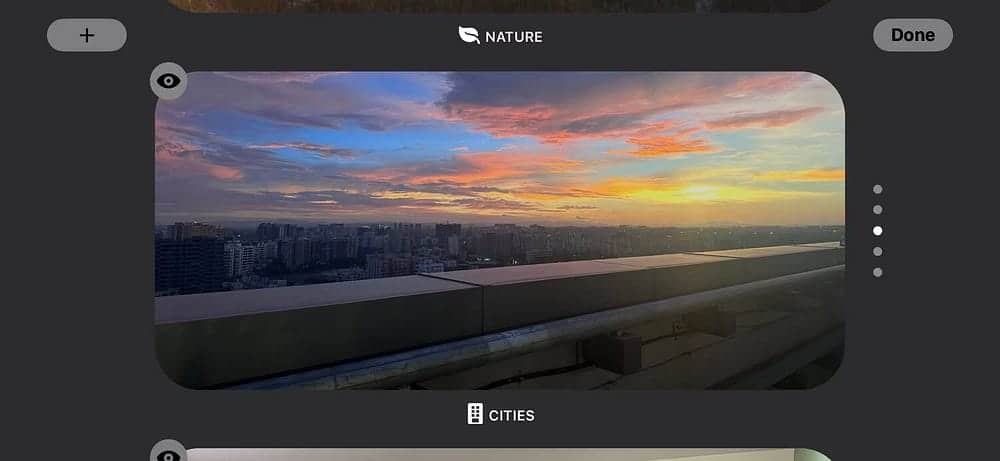
بمجرد الإعداد ، يُمكنك التمرير سريعًا لأعلى ولأسفل للتبديل بين الخيارات المتاحة.
تخصيص عرض الساعة في “وضع الإستعداد”
بمجرد أن تكون في عرض الساعة ، إليك ما عليك القيام به:
- اضغط لفترة طويلة على الساعة المعروضة لاختيار نمط ساعة آخر من الخيارات المُتاحة. يمكنك الاختيار بين واجهات الساعة الرقمية أو التناظرية أو العالمية أو الشمسية أو العائمة.
- بمجرد أن تُقرر نمط الساعة ، انقر فوق الزر الدائري في أسفل يمين نمط الساعة لاختيار لون للعناصر المعروضة.
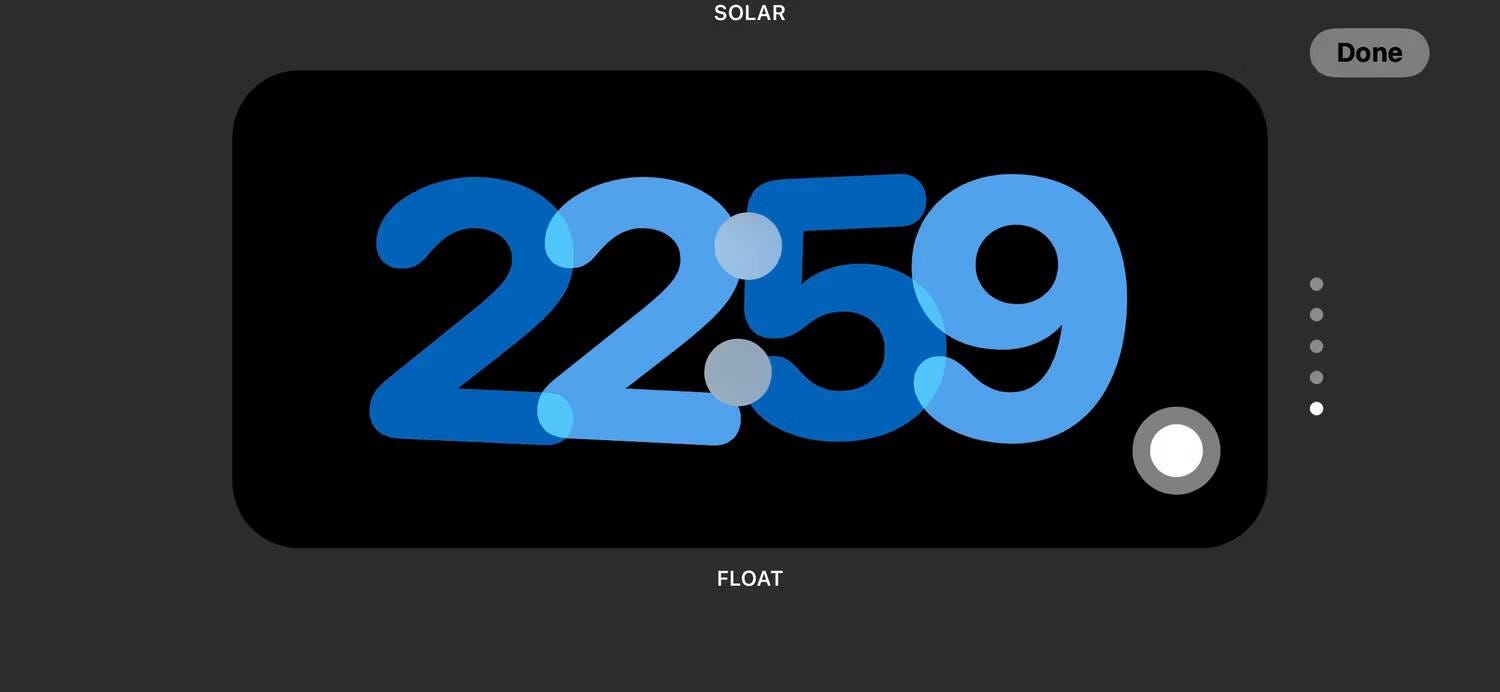
يُمكنك جعل عرض الساعة في “وضع الإستعداد” يظهر بلون أحمر من خلال تنشيط الوضع الليلي في إعدادات “وضع الإستعداد” (الإعدادات -> "وضع الإستعداد" -> الوضع الليلي). يتوفر أيضًا خيار الحركة للاستيقاظ في بعض طرز iPhone ، والذي سينشط الشاشة عندما يكتشف الـ iPhone الخاص بك أي حركة.
“وضع الإستعداد” تجعل iPhone يعرض تفاصيل رائعة
أظهرت تحديثات iOS القليلة الماضية تركيزًا كبيرًا على التخصيص. وتُعد ميزة “وضع الإستعداد” ، التي تتميز بعناصرها الخاصة من حيث الفائدة والشخصية ، إضافة رائعة ، خاصةً إذا كنت تبحث عن شاشة ذكية يُمكن أن تساعد في الحفاظ على تفاصيل للأنشطة مع دمجها جيدًا في مساحة العمل أو غرفة النوم. يُمكنك الإطلاع الآن على ما هو Amazon Echo Show ولمن هو؟







